为便于打开最近使用过的文档,Word 2016 把它们按最近的顺序(倒序)排列出来供我们选择,所以每次打开 Word 2016 或选择文件菜单中的打开时,总能在左边或右边看到最近编辑过的文档......
2023-09-19 215 word教程
数字笔记珍宝 Gem for OneNote 提供有按钮控件,它主要是用来执行当前 OneNote 页面里的某个 VBS 脚本附件的。
在这篇文章中,我们可以看到通过在 OneNote 插入按钮控件,来执行一个 VBS 脚本,来打开 Windows 系统的计算器。
即,在 OneNote通过点击按钮来直接打开计算器。
我们创建了 2 个 VBS 脚本文件。
MsgBox "Hello World!"
它将弹出一个窗口显示 Hello Word! 字符串
 |
helloworld.vbs |
On Error Resume Next
set wshshell=createobject ("wscript.shell" )
rem d=wshshell.run ("calc",3)
d=wshshell.run("c:\windows\system32\calc.exe",3)
它将运行 c:\windows\system32\calc.exe, 即 Windows 的计算器。
 |
runcalc.vbs |
我们把这 2 个脚本文件,拖放到页面里,成为附件。
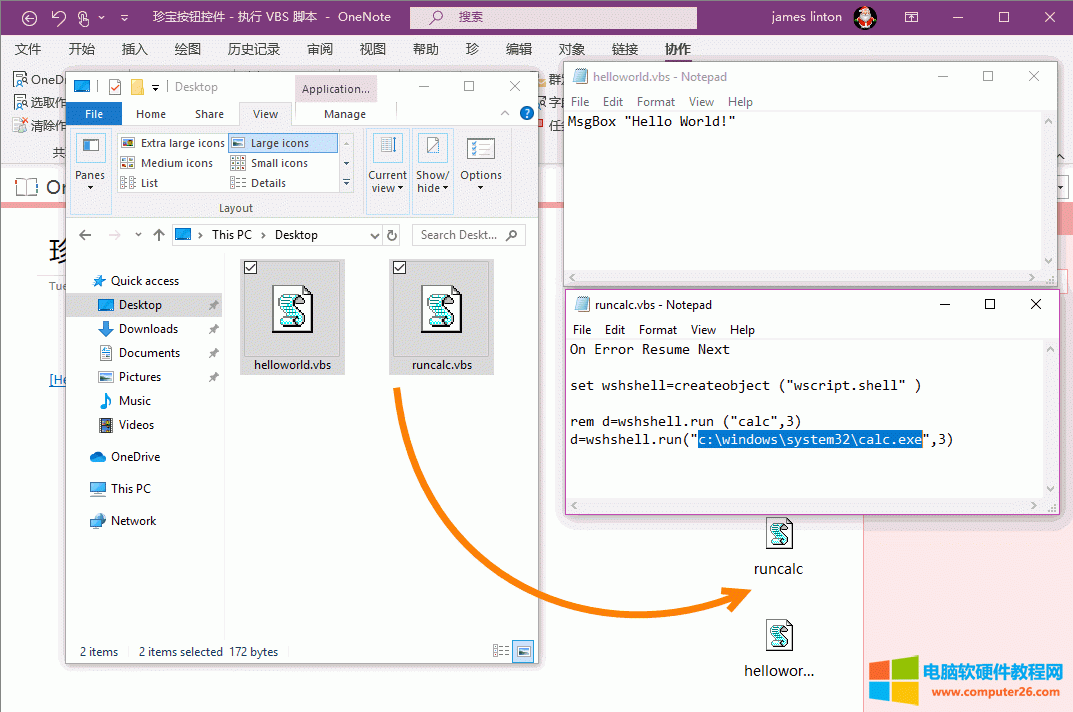
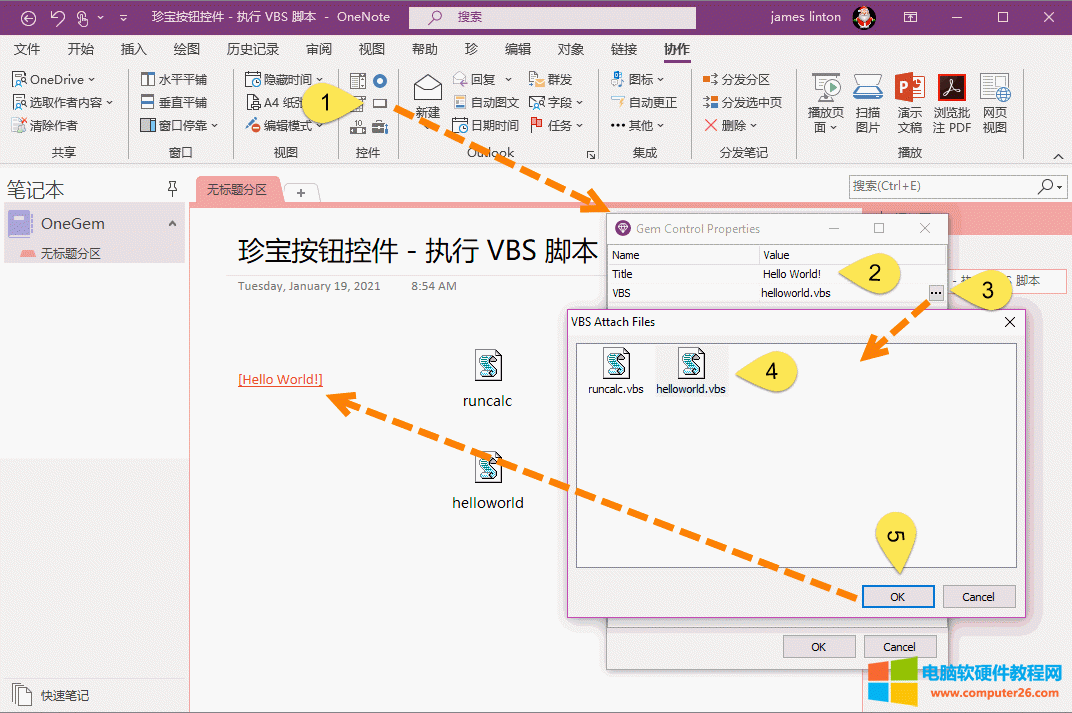
直接点击 OneNote 页面里的 Hello World! 按钮。
Gem 会执行 hellworld.vbs, 而弹出 Hello World! 的提示窗口。
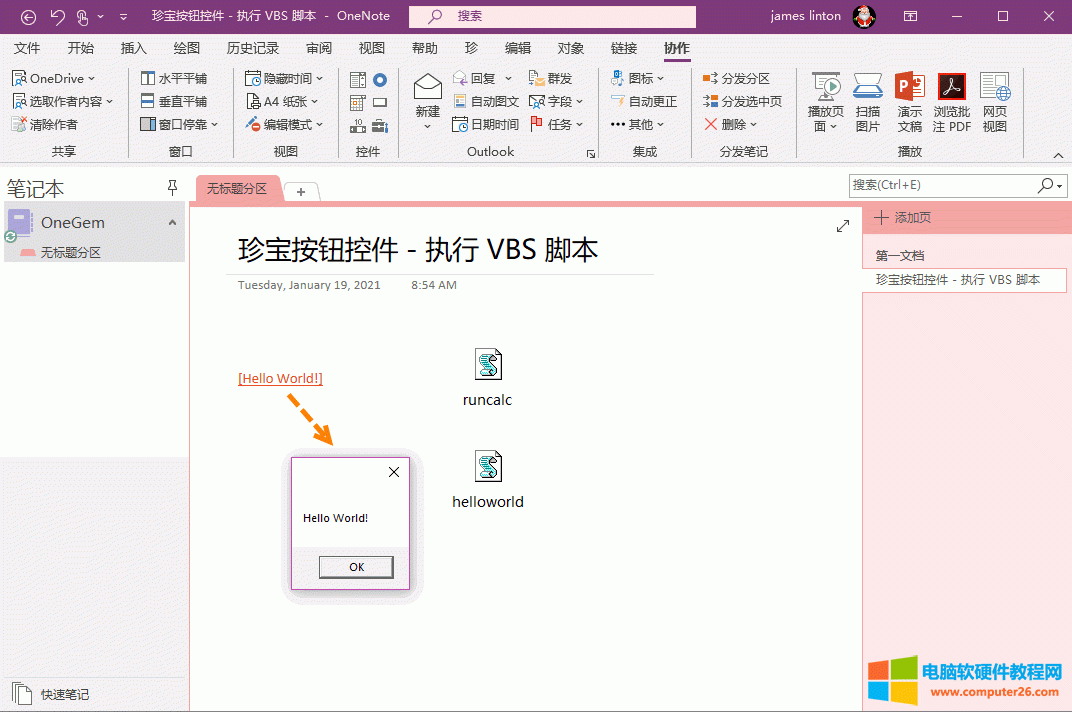
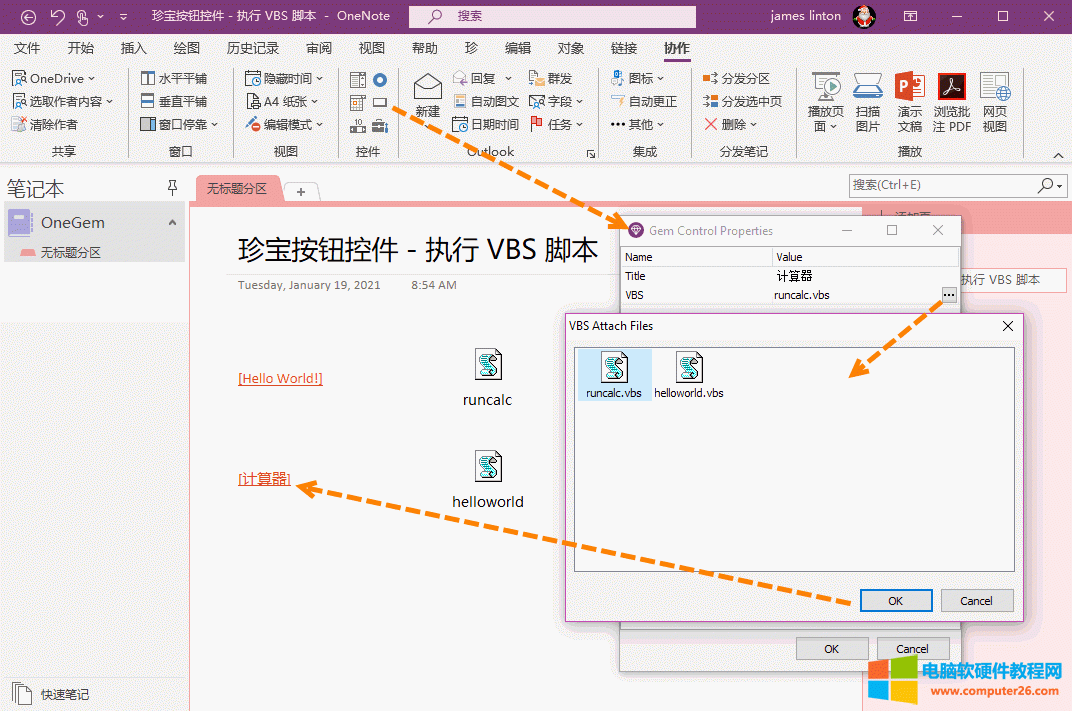
直接点击 OneNote 页面里的 “计算器“ 按钮。
Gem 会执行 runcalc.vbs, 从而打开 Windows 的计算器。
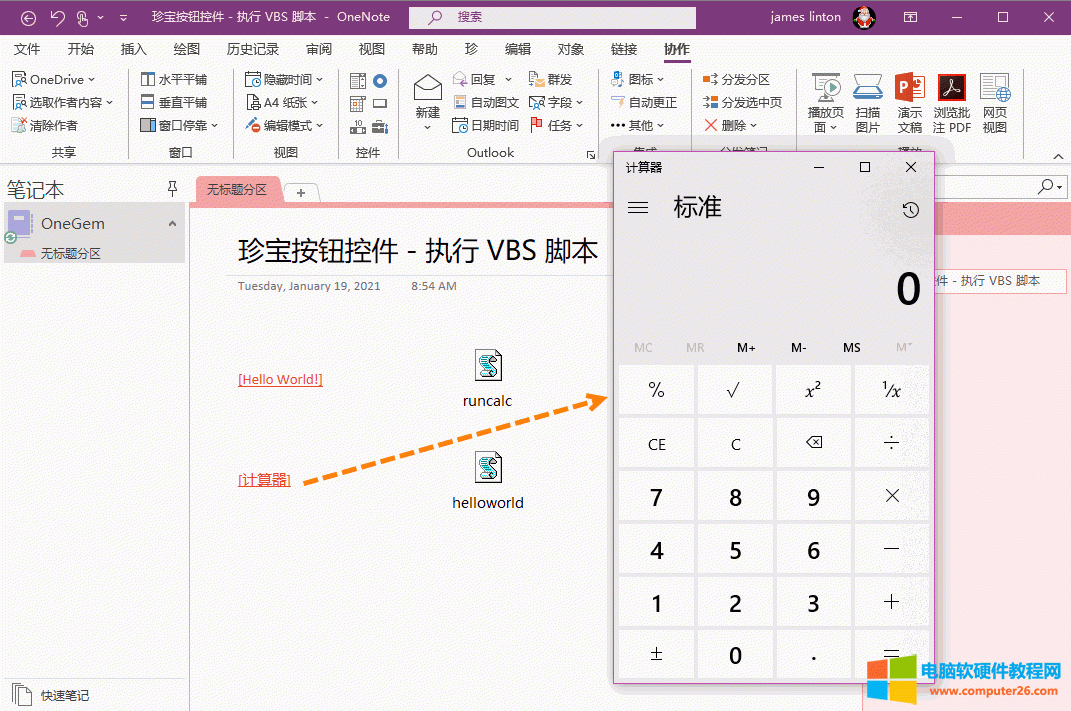
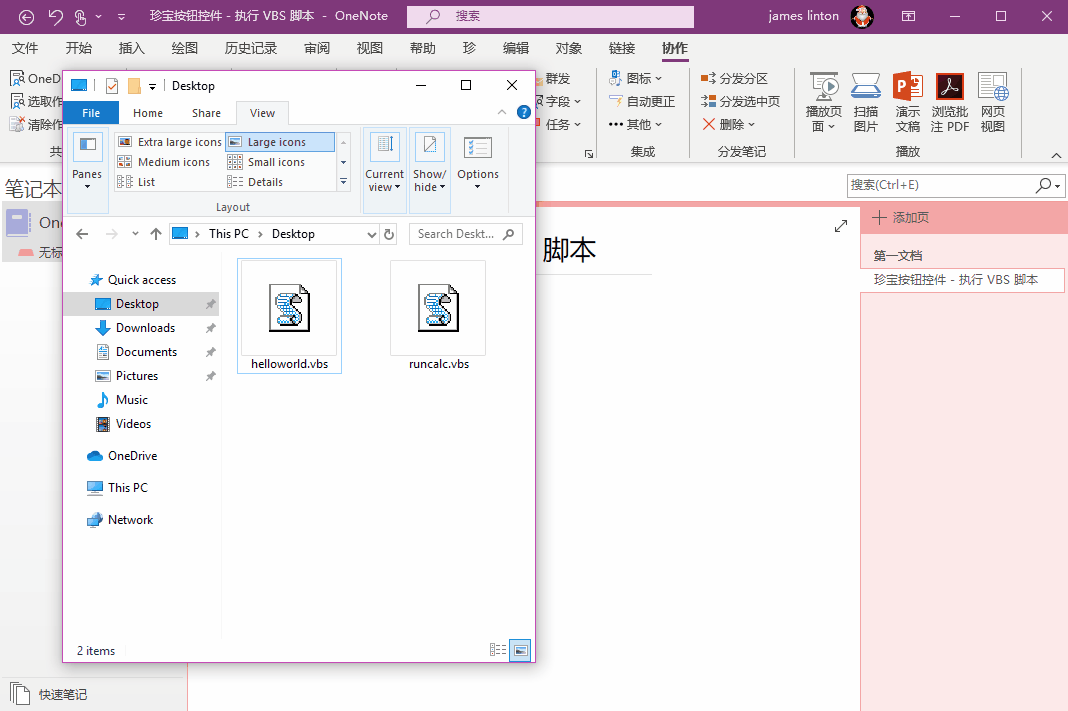
标签: onenote
相关文章

为便于打开最近使用过的文档,Word 2016 把它们按最近的顺序(倒序)排列出来供我们选择,所以每次打开 Word 2016 或选择文件菜单中的打开时,总能在左边或右边看到最近编辑过的文档......
2023-09-19 215 word教程

简介:if函数是Excel中的逻辑函数,主要解决的是批量输入逻辑值的问题。 如图:请在称呼所在的列输入,如果是E列是男的,自动输入男士,如果是E列是女的,自动输入女士 1.把光标定......
2023-05-26 207 if函数

功能区是Office程序窗口顶部的一组工具栏,可帮助用户快速找到完成任务所需的命令。功能区在窗口中占据了很大的面积,有时为了获得更大的可视空间,可以将功能区隐藏起来。本文......
2022-08-14 213 word显示或者隐藏功能区

Word2010官方免费版是Microsoft公司开发的Office2010办公组件之一,主要用于文字处理工作。本文提供Word2010官方免费版下载+安装教程。 第一步:点击下载 Word2010官方免费版 (建议使用迅雷......
2023-05-18 684 Word2010官方免费版

在给wps表格填充序号时,常用的办法就是下拉数字,瞬间就能拉满几十上百个序号。如果遇到wps表格下拉数字不递增怎么办? WPS表格下拉数字不递增原因 一般出现这种情况的主要原因......
2023-04-02 427 WPS表格下拉数字不递增